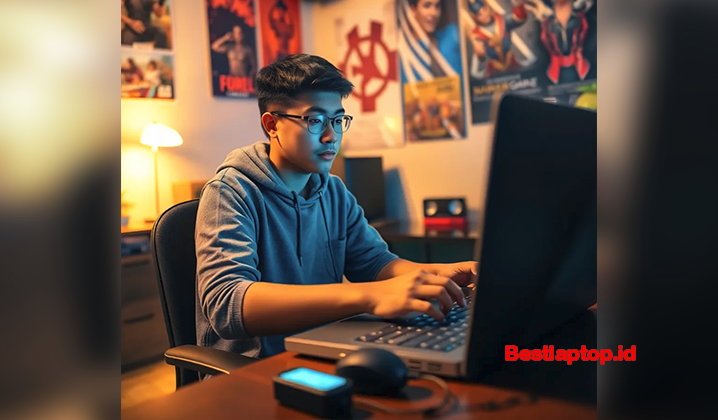Kali ini kita bakal bahas sesuatu yang mungkin pernah bikin kamu pusing: driver NVIDIA GTX 1050 Ti. Yap, kartu grafis jagoan yang udah setia menemani kita main game atau ngedit video ini kadang suka bikin masalah setelah update driver. Nah, kalau kamu ngerasain performa jadi lelet atau ada bug aneh-aneh, mungkin itu saatnya buat rollback driver ke versi sebelumnya. Tenang, caranya gampang banget, kok! Yuk, simak artikel ini sampe abis biar kamu nggak salah langkah.
Kenapa Harus Rollback Driver NVIDIA GTX 1050 Ti?
Sebelum kita masuk ke cara rollback, ada baiknya kita ngerti dulu kenapa sih harus rollback driver? Apa nggak bisa biarin aja versi terbaru? Well, ada beberapa alasan yang bikin rollback driver jadi solusi yang worth it:
Baca juga: Rahasia Performa NVIDIA GeForce: Apa yang Membuatnya Begitu Kuat?
- Performanya Jadi Lebih Buruk: Kadang, update driver malah bikin performa game atau aplikasi jadi drop. Misalnya, FPS (Frame Per Second) tiba-tiba anjlok padahal biasanya lancar jaya.
- Ada Bug atau Error: Driver terbaru belum tentu lebih stabil. Bisa aja ada bug yang bikin layar tiba-tiba blank, game crash, atau bahkan bluescreen. Nggak mau kan lagi asyik-asyiknya main game tiba-tiba keluar sendiri?
- Kompatibilitas Masalah: Beberapa game atau software lama mungkin nggak cocok sama driver terbaru. Jadi, rollback ke versi sebelumnya bisa jadi solusi biar semuanya jalan lancar lagi.
- Driver Baru Bikin Overheat: Ini nih yang sering bikin khawatir. Kadang, driver baru bikin GPU kerja lebih keras dan suhunya naik. Kalau udah gitu, ya udah, mending balik ke versi lama aja.
Jadi, rollback driver itu bukan berarti kamu ketinggalan zaman, tapi lebih ke menjaga kenyamanan dan performa laptop atau PC kamu. Oke, sekarang kita lanjut ke caranya!
Cara Rollback Driver NVIDIA GTX 1050 Ti dengan Mudah
Rollback driver itu sebenernya gampang banget, kok. Nggak perlu jadi tech expert buat ngerjain ini. Berikut beberapa cara yang bisa kamu coba:
1. Rollback via Device Manager (Cara Paling Simpel)
Ini cara paling gampang dan bisa dilakukan tanpa install software tambahan. Caranya:
- Klik kanan pada Start Menu dan pilih Device Manager.
- Cari bagian Display adapters, lalu klik kanan pada NVIDIA GTX 1050 Ti.
- Pilih Properties, lalu masuk ke tab Driver.
- Klik Roll Back Driver. Kalau tombolnya abu-abu (disabled), berarti nggak ada versi sebelumnya yang tersimpan.
- Ikuti instruksi yang muncul, lalu restart PC/laptop kamu.
2. Uninstall Driver Terbaru dan Install Versi Lama
Kalau cara pertama nggak bisa, kamu bisa coba uninstall driver terbaru dan install versi lama secara manual. Caranya:
- Buka Control Panel > Programs and Features.
- Cari NVIDIA Graphics Driver, lalu uninstall.
- Setelah itu, download driver versi lama dari situs resmi NVIDIA di sini.
- Install driver versi lama tersebut, lalu restart PC/laptop.
Baca juga: Perbedaan Driver NVIDIA GTX 1050 Ti Versi Lama vs Terbaru: Mana yang Lebih Baik?
3. Pakai Software DDU (Display Driver Uninstaller)
Kalau dua cara di atas masih nggak berhasil, kamu bisa pakai tools khusus bernama DDU. Tools ini bakal bantu uninstall driver sampe bersih, jadi nggak ada sisa-sisa file yang bisa bikin konflik. Caranya:
- Download DDU dari situs resminya di sini.
- Buka DDU dan pilih opsi Clean and Restart.
- Setelah restart, install driver versi lama yang udah kamu download sebelumnya.
Manfaat Rollback Driver NVIDIA GTX 1050 Ti
Setelah rollback, kamu bakal ngerasain beberapa manfaat ini:
- Performanya Stabil Lagi: Game atau aplikasi yang tadinya lemot atau crash bakal lancar lagi.
- Suhu GPU Lebih Dingin: Driver lama biasanya lebih ringan, jadi suhu GPU nggak gampang naik.
- Kompatibilitas Terjaga: Software atau game lama bakal jalan tanpa masalah.
- Nggak Ada Lagi Bug: Layar blank atau bluescreen? Bye-bye!
Tips Sebelum Rollback Driver
Sebelum kamu rollback, ada beberapa hal yang perlu diperhatikan:
- Backup Data: Meski rollback nggak bakal hapus data kamu, lebih baik sedia payung sebelum hujan.
- Download Driver Lama: Pastikan kamu udah download driver versi lama sebelum uninstall driver terbaru.
- Cek Kompatibilitas: Pastikan driver versi lama cocok sama sistem operasi yang kamu pake.
Baca juga: Laptop MSI Harga 5 Jutaan: Buktikan Bahwa Gaming Nggak Harus Mahal!
Kesimpulan: Rollback Driver Bukan Akhir Dunia
Nah, itu dia cara rollback driver NVIDIA GTX 1050 Ti ke versi sebelumnya. Gampang banget, kan? Nggak perlu panik kalau tiba-tiba ada masalah setelah update driver. Yang penting, kamu tau solusinya dan berani buat coba. Ingat, driver terbaru nggak selalu yang terbaik. Kadang, versi lama justru lebih stabil dan cocok sama kebutuhan kamu.
Oh ya, buat kamu yang lagi nyari laptop second dengan spek mumpuni kayak NVIDIA GTX 1050 Ti, jangan lupa cek Bestlaptop.id. Mereka adalah toko laptop second terpercaya di Banjarmasin yang menyediakan berbagai laptop bekas berkualitas dengan harga terjangkau. Kamu bisa dapetin laptop gaming second dengan performa masih oke dan harga yang ramah di kantong.
Jadi, udah siap buat rollback driver atau cari laptop second? Semoga artikel ini bermanfaat, ya! Jangan lupa share ke temen-temen kamu yang mungkin lagi butuh info ini. Happy gaming! 😄